Livelli di autorizzazione
Anche se SharePoint consente una notevole personalizzazione delle autorizzazioni del sito, inclusi i livelli di autorizzazione personalizzati, è consigliabile usare i gruppi predefiniti di SharePoint per le autorizzazioni del sito di comunicazione e la gestione delle autorizzazioni del sito del team tramite il gruppo microsoft 365 associato. In questo modo l'amministrazione risulta molto più semplice. Per informazioni sulla gestione delle autorizzazioni nell'esperienza moderna di SharePoint, vedere Condivisione e autorizzazioni nell'esperienza moderna di SharePoint.
Se è necessario creare livelli di autorizzazione personalizzati, questo articolo descrive come.
Come creare e modificare i livelli di autorizzazione
Le autorizzazioni consentono agli utenti di SharePoint di eseguire determinate azioni, ad esempio modificare elementi in un elenco o creare un sito. Non è tuttavia possibile assegnare autorizzazioni singole a singoli utenti in SharePoint. Si raggruppano invece le autorizzazioni correlate in un livello di autorizzazione. Assegnare quindi il livello di autorizzazione a un gruppo di SharePoint che include le persone per cui si assegnano le autorizzazioni.
SharePoint include alcuni livelli di autorizzazione predefiniti che è possibile usare, ad esempio Collaborazione e Solo visualizzazione. Se nessuno dei livelli predefiniti soddisfa le proprie esigenze, è possibile crearne uno nuovo. Se non si cambiano le impostazioni predefinite, è più facile tenere traccia dei livelli di autorizzazione.
Creare di un livello di autorizzazione
Nella pagina Livelli di autorizzazione è possibile creare e modificare i livelli di autorizzazione.
Per creare o modificare i livelli di autorizzazione, è necessario appartenere al gruppo di SharePoint che include l'autorizzazione Gestione autorizzazioni. Per impostazione predefinita, questo livello di autorizzazione è disponibile se si appartiene al gruppo Proprietari o se si è un amministratore della raccolta siti.
- Nel sito di primo livello della raccolta siti selezionare

- Per un sito classico, selezionare Impostazioni sito. Nella sezione Utenti e autorizzazioni della pagina Impostazioni sito selezionare Autorizzazioni sito.
- Per un sito moderno, selezionare Autorizzazioni sito e quindi Impostazioni autorizzazioni avanzate.
Nel gruppo Gestisci della scheda Autorizzazioni scegliere Livelli di autorizzazione.
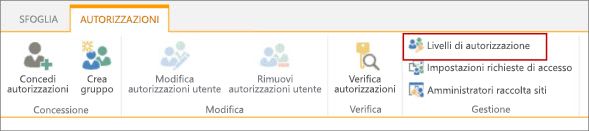
Nella pagina Livelli di autorizzazione scegliere Aggiungi un livello di autorizzazione.
Nella pagina Aggiungi un livello di autorizzazione specificare il nome e la descrizione.
Nell'area Autorizzazioni selezionare le caselle di controllo corrispondenti alle autorizzazioni elenco, sito e personali da includere nel livello di autorizzazione.
Fare clic su Crea.
È possibile modificare qualsiasi livello di autorizzazione elencato, ad eccezione di Controllo completo e Accesso limitato.
Dopo avere creato il livello di autorizzazione, assegnarlo a un gruppo di SharePoint.
Creare un livello di autorizzazione copiando un livello di autorizzazione esistente
Per creare rapidamente un nuovo livello di autorizzazione, è possibile copiare un livello di autorizzazione esistente. Questa procedura è consigliabile ad esempio se il livello di autorizzazione esistente include autorizzazioni simili a quelle da assegnare al nuovo livello di autorizzazione. Dopo la creazione della copia, è possibile aggiungere o rimuovere le autorizzazioni necessarie per il nuovo livello di autorizzazione.
Per copiare un livello di autorizzazione:
Nella pagina Livelli di autorizzazione fare clic sul nome del livello da copiare. Assicurarsi di fare clic sul collegamento. Non selezionare la casella di controllo accanto al nome, ad esempio, Collaborazione, come mostrato nella figura seguente.
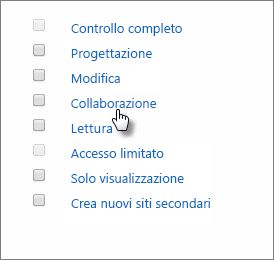
Nella pagina Modifica livello di autorizzazione scegliere Copia livello autorizzazione, disponibile nella parte inferiore della pagina, dopo la sezione Autorizzazioni personali.
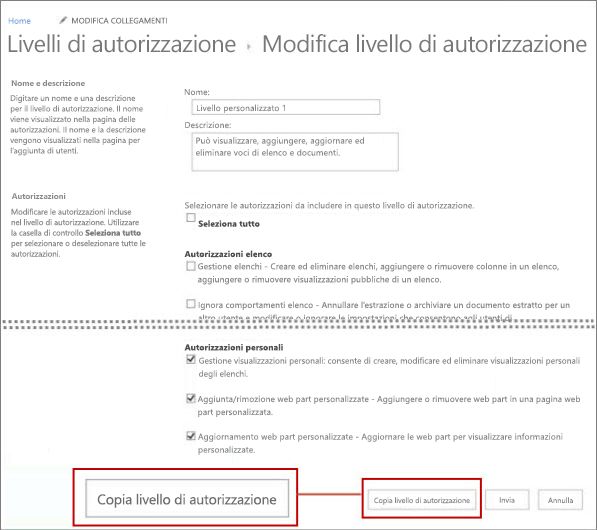
Nella pagina Copia livello autorizzazione specificare un nome e una descrizione per il nuovo livello di autorizzazione.
Scegliere le autorizzazioni da aggiungere o rimuovere, quindi scegliere Crea
Dopo avere creato il livello di autorizzazione, assegnarlo a un gruppo di SharePoint.
Modificare un livello di autorizzazione
È possibile apportare le modifiche seguenti a un livello di autorizzazione:
Aggiornare il nome o la descrizione
Aggiungere o rimuovere le autorizzazioni
È consigliabile non modificare i livelli di autorizzazione predefiniti disponibili in SharePoint. Non è possibile modificare i livelli di autorizzazione predefiniti Controllo completo e Accesso limitato.
Per modificare un livello di autorizzazione:
Nella pagina Livelli di autorizzazione fare clic sul nome del livello da modificare. Assicurarsi di fare clic sul collegamento. Non selezionare la casella di controllo accanto al nome, ad esempio, Marketing, come mostrato nella figura seguente.
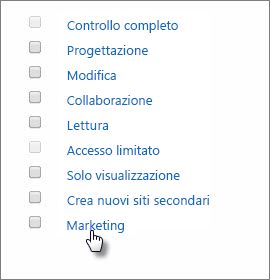
Nella pagina Modifica livello di autorizzazione è possibile eseguire le operazioni seguenti:
Modificare la descrizione.
Aggiungere o rimuovere le autorizzazioni del livello.
- Dopo aver apportato le modifiche, fare clic su Invia.
È possibile eliminare qualsiasi livello di autorizzazione, ad eccezione di Controllo completo e Accesso limitato. Non è consigliabile eliminare un livello di autorizzazione predefinito.
Per eliminare un livello di autorizzazione, nella pagina Livelli di autorizzazione selezionare la casella di controllo accanto al livello di autorizzazione da eliminare, quindi scegliere Elimina livelli di autorizzazione selezionati.
Importante
È possibile creare livelli di autorizzazione che non concedono le autorizzazioni minime necessarie. L'esperienza utente moderna usa il rendering lato client, che richiede che tutti gli utenti dispongano dell'autorizzazione "Usa interfacce remote". La rimozione di "Usa autorizzazioni remote" da un livello di autorizzazioni comporta errori di accesso negato che impediscono il caricamento delle funzionalità di una pagina moderna o impediscono il caricamento dell'intera pagina moderna, generando un errore di accesso negato per l'utente.
Procedure consigliate per i livelli di autorizzazione
I livelli di autorizzazione sono applicati a una raccolta siti specifica. Ogni modifica apportata a un livello di autorizzazione interesserà quindi l'intera raccolta siti. Di seguito sono riportate alcune indicazioni utili:
Non modificare i livelli di autorizzazione predefiniti Se si modifica un livello di autorizzazione predefinito, le modifiche interesseranno tutti i gruppi di SharePoint predefiniti nella raccolta siti. È anche possibile che questa modifica crei confusione, se sono disponibili due raccolte siti con livelli di autorizzazione con nome uguale ma set di autorizzazioni diversi.
Non eliminare i livelli di autorizzazione predefiniti Se si elimina un livello di autorizzazione predefinito, il livello sarà rimosso da tutti i gruppi di SharePoint predefiniti della raccolta siti che lo includono. Ciò può provocare la perdita di autorizzazioni essenziali da parte degli utenti assegnati a questi gruppi.
Assegnare livelli di autorizzazione ai gruppi di SharePoint È possibile assegnare un livello di autorizzazione a un singolo utente di SharePoint, ma è più facile tenere traccia degli utenti e dei siti associati alle autorizzazioni se si assegnano i livelli di autorizzazione a un gruppo di SharePoint e si aggiunge l'utente al gruppo. Ciò può consentire anche un miglioramento delle prestazioni del sito.